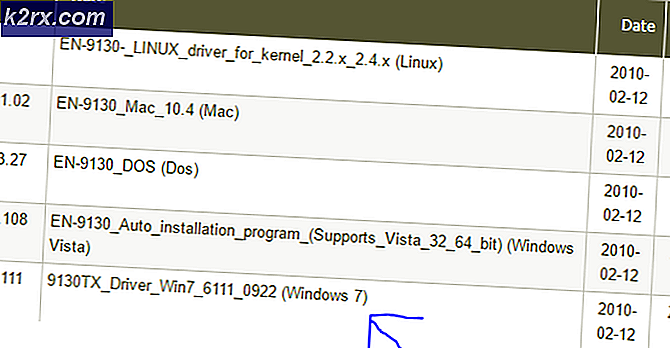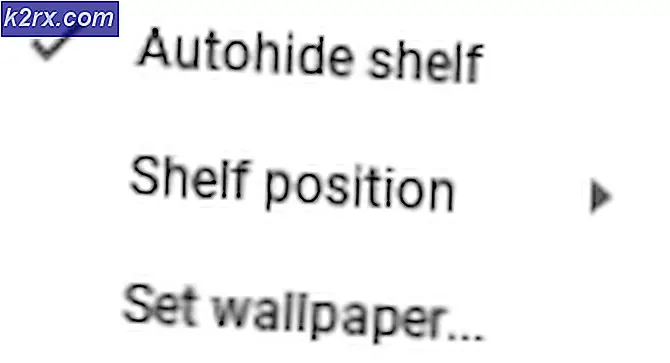Sådan rettes VPN-fejl 806 (GRE-blokeret) på Windows
Nogle Windows-brugere er angiveligt ikke i stand til at oprette forbindelse til nogen VPN-løsning. Hvert forsøg slutter uden succes med VPN-fejl 806 (GRE blokeret). Dette problem rapporteres typisk kun at forekomme, mens en slags firewall-løsning aktivt filtrerer netværket. Problemet er bekræftet, at det forekommer på både Windows 8.1 og Windows 10.
Som det viser sig, er der flere forskellige årsager, der kan forårsage denne type opførsel. Her er en liste over potentielle synder, der kan udløse VPN-fejl 806 (GRE blokeret):
Nu hvor du kender alle potentielle synder, her er en kort liste over metoder, som andre berørte brugere med succes har brugt til at rette op på VPN-fejl 806:
Metode 1: Opdatering af routerens firmware
Ifølge mange berørte anvendelser kan dette særlige problem opstå i tilfælde, hvor du bruger en stærkt forældet router-firmware, der ikke er udstyret til at håndtere GRE-protokollen. I tilfælde som denne, hvor PPTP-gennemstrømning er involveret, kan du forvente, at din router blokerer GRE-protokollen, når Firewall aktivt filtrerer dit netværk.
I dette tilfælde skal du være i stand til at løse dette problem ved at installere den nyeste firmwareopdatering, der er tilgængelig for din router. Naturligvis vil instruktionerne for at gøre det være forskellige afhængigt af din routerproducent.
Men i de fleste tilfælde kan du gøre dette ved at få adgang til din routeradresse og installere den nyeste firmwareversion fra menuen Avanceret, efter at du tidligere har downloadet den fra din routerproducentens websted.
For specifikke instruktioner skal du få adgang til producentens websted og følge den officielle dokumentation for at fuldføre processen med opdatering af din routers firmware.
Hvis denne metode ikke er anvendelig, eller hvis du allerede har gjort dette, og du stadig støder på den samme VPN-fejl 806 (GRE blokeret)fejl, når du forsøger at oprette forbindelse til en VPN, skal du gå ned til den næste potentielle løsning nedenfor.
Metode 2: Hvidlisteport 1723 i din firewall
Som det viser sig, vil langt størstedelen af VPN-løsninger, som du muligvis bruger, næsten sikkert bruge 1723-porten til firewall-forbindelsespasningen. Denne port skal være hvidliste som standard, men hvis den ikke er det, skal du være i stand til at løse problemet ved at få adgang til dine firewallindstillinger og etablere en regel, der permanent hvidlister denne port.
Instruktionerne til at gøre det vil variere meget, hvis du bruger en tredjeparts firewall - I dette tilfælde skal du søge online efter specifikke trin til åbning af 1723-porten på din tredjeparts firewall.
Men hvis du bruger standard Windows Firewall, kan du følge instruktionerne nedenfor for at hvidliste 1723-porten manuelt:
- Trykke Windows-tast + R at åbne en Løb dialog boks. Skriv derefter 'firewall.cpl'Inde i tekstfeltet og tryk på Gå ind at åbne op for Windows Defender Firewall.
- Når du er inde i Windows Defender Firewall menu, skal du klikke på Avancerede indstillinger hyperlink fra den lodrette menu på venstre side.
- Inde i Windows Defender Firewall med avanceret sikkerhed klik påIndgående reglerfra menuen til venstre, flyt derefter over til menuen til højre og klik på Ny regel.
- Ved Regeltype klik på vinduet Havn skift og klik på Næste.
- Vælg på det næste skærmbillede TCP, vælg derefter Specifikke lokale porte og skriv 1723 i tekstfeltet, før du klikker på Næste.
- Vælg den næste prompteTillad forbindelsenskifte, før du klikker på Næste endnu engang.
- Når du bliver spurgt, hvor vil du anvende denne regel, skal du sikre dig, at de felter, der er knyttet tilDomæne, PrivatogOffentligkontrolleres alle, før du klikker på Næste.
- Til sidst skal du navngive din nyoprettede regel, før du klikker på Afslut at etablere reglen permanent.
- Genstart både din computer og din router, og se om du er i stand til at oprette forbindelse til et VPN-netværk uden at støde på det samme VPN-fejl 806 (GRE blokeret).
Hvis det samme problem stadig opstår, skal du gå ned til den næste mulige løsning nedenfor.
Metode 3: Deaktiver midlertidigt Windows Firewall / tilsvarende tredjepart
Hvis ingen af metoderne ovenfor har fungeret for dig, ser du sandsynligvis dette VPN-fejl 806på grund af en slags firewallinterferens, der går ud over 1723 Havn. Hvis dette scenarie er anvendeligt, afsluttes dit sidste trin, inden du kalder det, og prøver en anden VPN-løsning at deaktivere firewallfiltrering midlertidigt (mens VPN er aktiv).
Hvis du bruger et tredjeparts antivirus, er der specifikke instruktioner, som du skal gennemgå for at gøre dette - søg online efter specifikke trin, hvis du ikke finder den mulighed, der giver dig mulighed for at deaktivere din firewall.
Hvis du bruger standard Windows Firewall, er det her instruktioner, der giver dig mulighed for midlertidigt at deaktivere aktiv firewallfiltrering.